如何快速清除电脑系统日志 一键删除系统日志文件方法
作者:佚名 来源:91下载站 时间:2021-01-25 17:59
如何快速清除电脑系统日志?对于电脑系统当长时间使用之后,是会经常出现一些故障的,发生故障之后系统就会自动记录在系统日志上,不过很多用户觉得系统日志没什么用想要删除的话,应该如何操作呢?下面就和小编一起来看看吧。
快速清除电脑系统日志文件方法
1.打开电脑中的计算机管理,随后在界面中点击时间查看器。

2.直接在界面中点击windows日志进入。
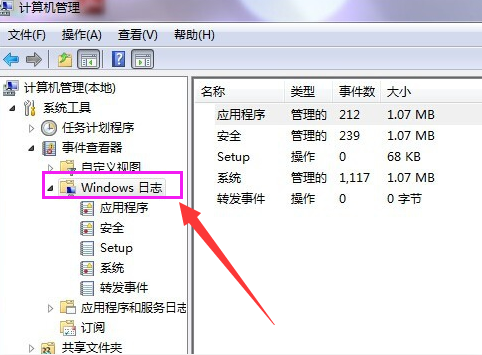
3.界面会显示相应的系统日志文件,选择自己需要清除的日志。
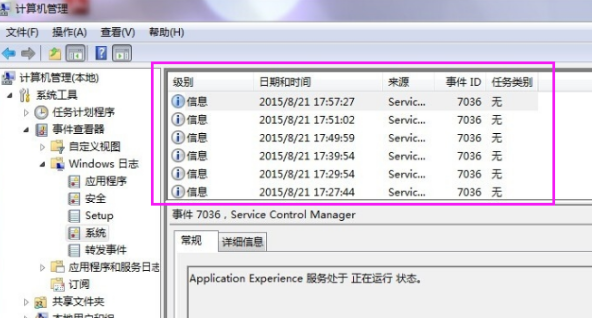
4.选中需要清除的日志文件后进行清除,在弹出的窗口中点击清除。
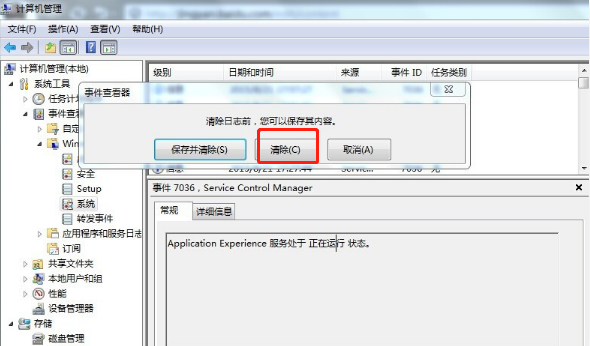
5.这时候日志文件就成功被清除了。
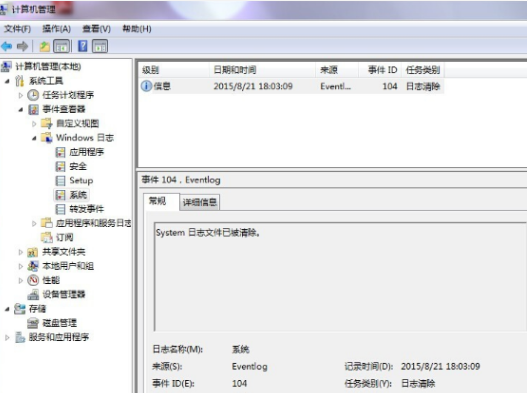
通过以上方法,电脑就成功清楚系统日志文件了,如果你也想清除系统日志文件的话,就可以按照以上方法进行操作。



































